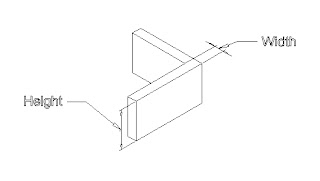Untuk artikel ini adalah artikel lanjutan membuat
objek 3d di autocad.langsung saja silahkan perhatikan langkah – langkah dibawah
ini.
Langkah pertama kita buat dahulu objek seperti gambar
dibawah ini
Objek di atas digambar dengan perintah LINE dan CIRCLE,jika
sudah,selanjutnya membuat kembali CIRCLE dengan metode TTR,perhatikan gambar
GIF dibawah ini
Jika terjadi kesalahan, silahkan perhatikan kembali
gambar diatas. Pilih dahulu titik centernya lalu masukan ukurannya.
Selanjutnya kita gunakan perintah mirror, silahkan
perhatikan gambar GIF dibawah ini.
Setelah di mirror lalu kita TRIM
Jika sudah di TRIM rubah posisi objek dahulu dengan
mengetik DDVPOINT
Klik pada tanda anak panak merah,selanjutnya kita
menggunakan perintah PRESSPULL dengan ukuran 20 ,perhatikan gambar GIF dibawah.
Untuk membuat lubang dikedua sisi aktifkan dahulu DYNAMIC
UCS dengan menekan F6,jika sudah aktif,perhatikan gambar GIF dibawah
Line dengan ukuran 10
Circle dengan radius 2,5
Jangan lupa untuk menghapus line jika sudah
menggunakan perintah mirror.
selanjutnya kita presspull kedua objek lingkaran tersebut
Langkah selanjutnya adalah tinggal menggunakan perintahfillet,tapi sebelum di fillet kita harus memindahkan dahulu objek dengan
perintah move agar tidak terjadi kesalahan saat select object.
Perhatikan gambar GIF dibawah
Jika sudah hapus objek yang tidak diperlukan
Bagaimana cukup mudah bukan, buat kembali objek
tersebut hingga kawan – kawa benar – benar hafal perintah yang digunakan,mungkin
hanya ini yang bisa saya bagikan untuk saat ini,semoga bisa bermanfaat khusus
nya bagi yang sedang belajar autocad ,mohon maaf bila ada kesalahan dalam
penulisan dan arti ,TERIMA KASIH